华硕安装Win10教程(以华硕电脑为例,轻松安装Windows10系统)
在今天的科技时代,电脑操作系统的选择非常重要。Windows10作为最新的操作系统版本,拥有更多功能和优化,使我们能够更加高效地完成工作和娱乐。而华硕作为一家知名的电脑品牌,其设备在市场上非常受欢迎。本文将为大家介绍华硕电脑如何安装Windows10系统的详细步骤,帮助读者轻松升级或安装新系统。

1.确认系统要求:了解安装Windows10系统的最低硬件要求,并确保华硕电脑满足这些要求。详细了解最低配置要求包括处理器、内存、存储空间等方面。
2.备份重要数据:在进行系统升级或安装之前,请务必备份您的重要数据。这将确保您的个人文件和应用程序不会丢失或损坏。
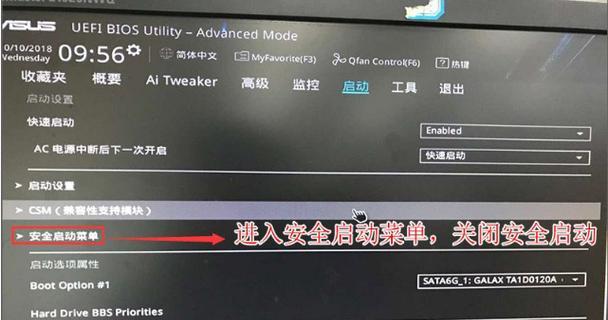
3.下载Windows10安装媒体:从微软官方网站下载Windows10的安装媒体,并将其保存到可移动设备(如U盘)或刻录到光盘上。
4.设置启动顺序:进入华硕电脑的BIOS设置界面,将启动顺序设置为首选可移动设备(如U盘)或光盘驱动器。这将确保在启动时从安装媒体启动。
5.启动并安装Windows10:重新启动华硕电脑,并从之前设置的可移动设备或光盘启动。按照屏幕上的指示选择语言、时间和货币格式等选项,然后单击“下一步”。
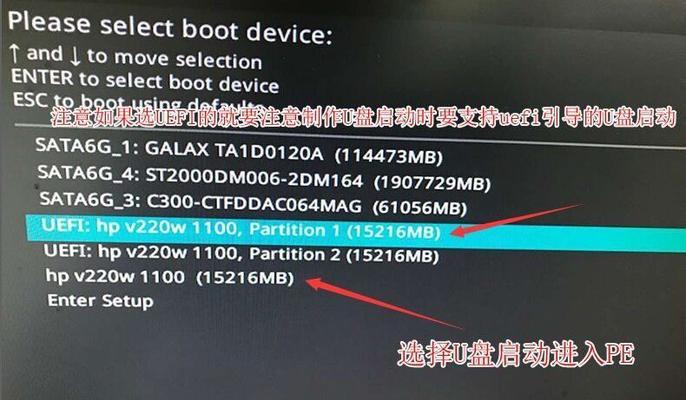
6.接受许可协议:阅读并接受Windows10的许可协议。确保您了解其中的条款和条件,然后点击“接受”。
7.选择安装类型:根据您的需求选择适当的安装类型。您可以选择“升级”以保留现有文件和设置,或选择“自定义”进行全新安装。
8.分区和格式化:如果您选择了“自定义”安装类型,您将需要为Windows10系统分配磁盘空间并对其进行格式化。按照屏幕上的指示进行操作。
9.安装过程:接下来,系统将自动安装Windows10。这个过程可能需要一些时间,请耐心等待,不要中断安装过程。
10.配置Windows10:安装完成后,您需要进行一些初始配置,如选择网络设置、创建Microsoft账户等。按照屏幕上的指示操作。
11.更新驱动程序:安装完Windows10系统后,为了确保电脑的正常运行,我们需要更新驱动程序。前往华硕官方网站下载并安装最新的驱动程序。
12.安装常用软件:根据个人需求安装您常用的软件程序,如浏览器、办公套件等。
13.恢复备份的数据:如果您之前备份了数据,现在可以将其恢复到新安装的Windows10系统中。
14.安全设置:确保您的华硕电脑有一个强大的防病毒软件,并对Windows10系统进行必要的安全设置,以保护您的隐私和数据安全。
15.尽情享受Windows10:现在,您已经成功地在您的华硕电脑上安装了Windows10系统。尽情享受新系统带来的高效和便利吧!
通过本文,我们详细介绍了以华硕电脑为例,如何安装Windows10系统的步骤。无论是升级现有系统还是进行全新安装,只要按照这些简单易懂的指南进行操作,您将能够轻松完成安装过程,并尽情享受Windows10带来的新功能和优化。记住备份数据、注意安全设置、更新驱动程序等关键步骤,以确保您的电脑能够正常运行。祝您成功安装Windows10并愉快地使用!
作者:游客本文地址:https://63n.cn/post/3547.html发布于 2024-07-22
文章转载或复制请以超链接形式并注明出处63科技网
